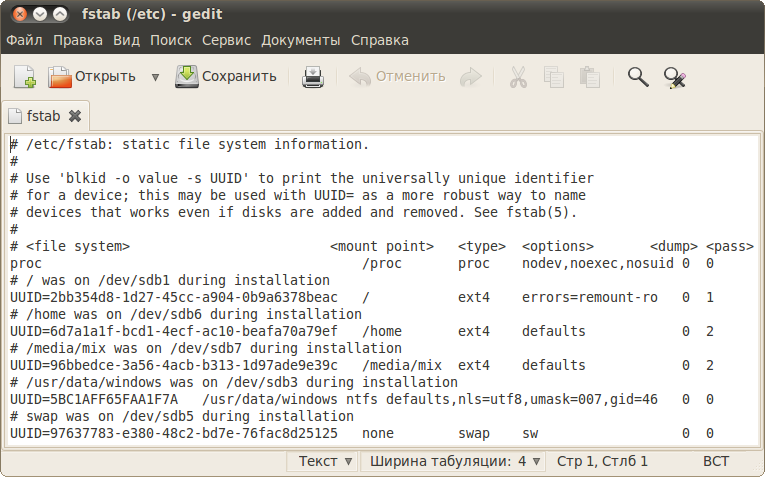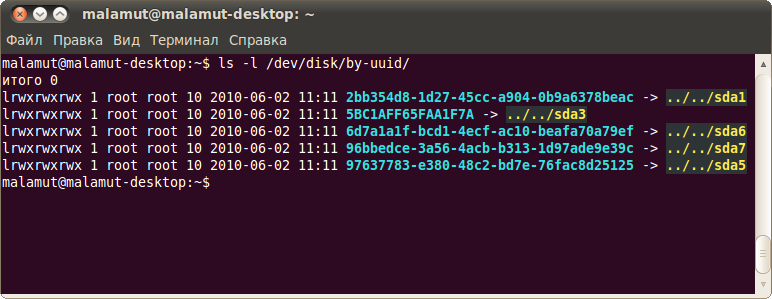wget —page-requisites -r -k -l 10 -e robots=off —wait 1 http://livedemo00.template-help.com/xx_xxxxx/
Список файлов на диске PowerShell + с++
#include "stdafx.h"
#include <iostream>
#include <aclapi.h>
using namespace std;
int main()
{
STARTUPINFO cif;
ZeroMemory(&cif, sizeof(STARTUPINFO));
PROCESS_INFORMATION pi;
if (CreateProcess(_T("C:\\Windows\\System32\\WindowsPowerShell\\v1.0\\powershell.exe"), _T("%s get-childitem -recurse -Name -path C:\\ > c:\\users\\trev\\extfile.log"), // > c:\\users\\trev\\extfile.log
NULL, NULL, FALSE, NULL, NULL, NULL, &cif, &pi) == TRUE)
{
WaitForSingleObject(pi.hProcess, INFINITE);
cout << "process" << endl;
cout << "handle " << pi.hProcess << endl;
TerminateProcess(pi.hProcess, NO_ERROR); // убрать процесс
}else {
cout << "error" << endl;
printf("CreateProcess failed (%d).\n", GetLastError());
system("Pause");
}
return 0;
}
Ярлыки:
C++
,
PowerShell
Перевести часы гостевой машины VirtualBox на 10 дней назад
VBoxManage modifyvm "win 10 64" --biossystemtimeoffset -864000000
где:
win 10 64 - имя гостевой машины из гуи
-864000000 = -10 дней в миллисекундах
Ярлыки:
VirtualBox
Cгенерировать открытый/закрытый SSH-ключ в Linux
ssh-keygen
enter
enter
enter
cat id_rsa.pub >> ~/.ssh/authorized_keys
Оставаясь на удаленном хосте, откройте конфигурационный файл SSH: sudo nano /etc/ssh/sshd_config
Убедитесь, что следующие атрибуты имеют корректные значения:
RSAAuthentication yes PubkeyAuthentication yes PasswordAuthentication no
sudo service ssh reload
На этом все. Теперь вы можете соединяться со своим удаленным хостом с помощью команды: ssh user@remote-host-ip-address
enter
enter
enter
cat id_rsa.pub >> ~/.ssh/authorized_keys
Оставаясь на удаленном хосте, откройте конфигурационный файл SSH: sudo nano /etc/ssh/sshd_config
Убедитесь, что следующие атрибуты имеют корректные значения:
RSAAuthentication yes PubkeyAuthentication yes PasswordAuthentication no
sudo service ssh reload
На этом все. Теперь вы можете соединяться со своим удаленным хостом с помощью команды: ssh user@remote-host-ip-address
Как подключить дополнительный жесткий диск в Ubuntu
Перед тем, как монтировать дополнительный HDD к файловой системе на нем нужно создать новый раздел, отформатировать его и только после этого смонтировать
1. Список жестких дисков в Ubuntu
Список дисков покажет программа fdisk:
1
| fdisk -l | grep 'Disk /dev/sd' |
2. Создание разделов на HDD в Ubuntu
Для разметки диски снова воспользуемся программой fdisk. Запускаем fdisk с указанием HDD, на котором нужно создать раздел:
1
| fdisk /dev/sdb |
Вот несколько основных команд:
p — просмотр текущей таблицы разделов диска;
n — создание нового раздела;
d — удаление существующего раздела;
w — запись таблицы разделов на диск и последующий выход;
q — выход без записи новой таблицы на жесткий диск.
n — создание нового раздела;
d — удаление существующего раздела;
w — запись таблицы разделов на диск и последующий выход;
q — выход без записи новой таблицы на жесткий диск.
3. Форматирование раздела
1
| mkfs.ext4 /dev/sdb1 |
4. Монтирование раздела
Создадим каталог /hdd в директории /media, в которую монтируются все подключаемые устройства
1
| mkdir /media/hdd |
Монтируем раздел в созданный каталог:
1
| mount /dev/sdb1 /media/hdd |
Проверяем результат:
1
| df -h |
Как видно из скриншота раздел смонтирован в нужный каталог. К сожалению, после перезагрузки Ubuntu раздел придется монтировать заново. Делать это каждый раз вручную не наш метод, поэтому автоматизируем процесс.
За монтирование разделов при старте операционной системы в Ubuntu отвечает файл /etc/fstab. В него то мы и добавим команду на монтирование раздела. Открываем файл /etc/fstab в редакторе nano:
1
| nano /etc/fstab |
Итак, открыв
/etc/fstab вы увидите достаточно небольшое содержимое, у меня этот файл выглядит так:
Каждому разделу винчестера отводится одна строка. Строчки, начинающиеся с символа решётки (
#), являются комментариями и системой игнорируются. Формат каждой записи очень простой:раздел_винчестера точка_монтирования файловая_система опции_монтирования два_вспомогательных_числа
Помните, в статье про разметку диска я рассказывал, что разделы винчестера в Linux именуются как
sdaX (или sdbX, sdcX и т.д. если у вас несколько винчестеров). Так вот, в fstab используется несколько другой механизм идентификации винчестеров6). Для этой цели используются так называемые uuid, достаточно длинные строчки из произвольных букв латинского алфавита и цифр7). Для того, чтобы узнать uuid для нужного вам раздела выполните в терминале команду8)ls -l /dev/disk/by-uuid
Вот как выглядит результат выполнения у меня:
Я думаю, понятно, что к чему,
uuid для каждого раздела выделен голубым цветом.
Итак, первое поле записи в
fstab для разделов винчестера выглядит так:UUID=ваш_uuid
Второе поле - это точка монтирования, тут всё просто, собственно вам всего лишь надо указать желаемую директорию. Однако учтите, что во-первых, указываемый каталог должен существовать, а во-вторых, в записи его имени не должно быть спецсимволов и пробелов.
В конец файла вставляем строку
1
| UUID=ваш_uuid /media/hdd ext4 defaults 1 2 |
сохраняем (Ctrl+O) и закрываем nano (Ctrl+X).
5. Проверка
Проверить работоспособность проделанных действий можно двумя способами:
— Первый способ. Перезагрузить Ubuntu и после загрузки набрать команду df -h. Раздел /dev/sdb1 должен быть смонтирован.
— Второй способ — это путь джедая =) Нужно отмонтировать раздел командой umount /media/hdd и перезагрузить файл fstab командой mount -a.
— Второй способ — это путь джедая =) Нужно отмонтировать раздел командой umount /media/hdd и перезагрузить файл fstab командой mount -a.
Полный тюнинг движка: Делаем из nginx непробиваемый
Полный тюнинг движка: Делаем из nginx непробиваемый Web-сервер - «Хакер»: После установки nginx следует настроить. На страницах журнала уже был материал, описывающий этот процесс, мы же будем придерживаться темы статьи и поговорим о способах повышения безопасности сервера.
Отключи показ версии сервера на всех ошибочных страницах
Добавь в файл nginx.conf строку "server_tokens off". Это заставит nginx скрывать информацию о типе и версии Web-сервера на страницах, генерируемых в ответ на ошибочный запрос клиента.
Настрой защиту от срыва стека
Добавь в секцию server следующие строки:
# vi /etc/nginx/nginx.conf# Максимальный размер буфера для хранения тела запроса клиента
client_body_buffer_size 1K;
# Максимальный размер буфера для хранения заголовков запроса клиента
client_header_buffer_size 1k;
# Максимальный размер тела запроса клиента, прописанный в поле Content-Length заголовка. Если сервер должен поддерживать загрузку файлов, это значение необходимо увеличить
client_max_body_size 1k;
# Количество и размер буферов для чтения большого заголовка запроса клиента
large_client_header_buffers 2 1k;Обрати внимание на директиву large_client_header_buffers. По умолчанию, для хранения строки URI nginx выделяет четыре буфера, размер каждого из которых равен размеру страницы памяти (для x86 это 4 Кб). Буферы освобождаются каждый раз, когда по окончанию обработки запроса соединение переходит в состояние keep-alive. Два буфера по 1 Кб могут хранить URI длиной только 2 Кб, что позволяет бороться с ботами и DoS-атаками.
Для повышения производительности добавь следующие строки:
# vi /etc/nginx/nginx.conf# Таймаут при чтении тела запроса клиента
client_body_timeout 10;
# Таймаут при чтении заголовка запроса клиента
client_header_timeout 10;
# Таймаут, по истечению которого keep-alive соединение с клиентом не будет закрыто со стороны сервера
keepalive_timeout 5 5;
# Таймаут при передаче ответа клиенту
send_timeout 10;Контролируй количество одновременных соединений
Для защиты Web-сервера от перегрузки и попыток осуществить DoS-атаку добавь в конфиг следующие строки:
# vi /etc/nginx/nginx.conf# Описываем зону (slimits), в которой будут храниться состояния сессий. Зона размером 1 Мб может хранить около 32000 состояний, мы устанавливаем ее размер равным 5 Мб
limit_zone slimits $binary_remote_addr 5m;
# Задаем максимальное количество одновременных соединений для одной сессии. По сути, это число задает максимальное количество соединений с одного IP
limit_conn slimits 5;Первая директива должна находиться в секции HTTP, вторая – в секции location. Когда количество соединений выйдет за пределы лимитов, клиент получит сообщение «Service unavailable» с кодом 503.
Разреши коннекты только к своему домену
Взломщики могут использовать ботов для сканирования подсетей и поиска уязвимых Web-серверов. Обычно боты просто перебирают диапазоны IP-адресов в поисках открытых 80 портов и посылают запрос HEAD для получения информации о веб-сервере (или главной странице). Ты можешь легко предотвратить такой скан, запретив обращение к серверу по IP-адресу (добавить в подсекцию location):
# vi /etc/nginx/nginx.confif ($host !~ ^(host.com|www.host.com)$ ) {
return 444;
}Ограничь количество доступных методов обращения к Web-серверу
Некоторые боты используют различные методы обращения к серверу для попытки определения его типа и/или проникновения, однако в документе RFC 2616 четко сказано, что Web-сервер не обязан реализовывать их все, и неподдерживаемые методы могут просто не обрабатываться. Сегодня используемыми остаются только методы GET (запрос документа), HEAD (запрос заголовков сервера) и POST (запрос на публикацию документа), поэтому все остальные можно безболезненно отключить с помощью помещения следующих строк в секцию server конфигурационного файла:
# vi /etc/nginx/nginx.confif ($request_method !~ ^(GET|HEAD|POST)$ ) {
return 444;
}Отшивай ботов
Другой способ блокирования ботов, сканеров и прочей нечисти основан на определении типа клиента (user-agent). Он не слишком эффективен, потому как большинство ботов косят под вполне легитимные браузеры, но в ряде случаев остается полезным:
# vi /etc/nginx/nginx.conf# Блокируем менеджеры загрузки
if ($http_user_agent ~* LWP::Simple|BBBike|wget) {
return 403;
}
# Блокируем некоторые типы ботов
if ($http_user_agent ~* msnbot|scrapbot) {
return 403;
}Блокируй Referrer-спам
Если твой сайт публикует Web-логи в общедоступном виде, ты легко можешь стать жертвой Referrer-спама (когда спам-боты обращаются к твоему серверу, указывая в заголовке referrer – адрес рекламируемого сайта). Такой вид спама может легко испортить SEO-рейтинги интернет-страницы, поэтому его необходимо блокировать в обязательном порядке. Один из способов сделать это – занести наиболее частые слова, встречающиеся в адресах рекламируемых сайтов, в черный список.
# vi /etc/nginx/nginx.conf# Секция server
if ( $http_referer ~* (babes|forsale|girl|jewelry|love|nudit|organic|poker|porn|sex|teen) )
{
return 403;
}Блокируй хотлинк
Хотлинк – это включение в страницу изображения (или иного контента) с другого сайта. По сути, это воровство, потому как изображение, на которое ты потратил не один час своего свободного времени, не только свободно используется другими, но и создает нагрузку на твой Web-сервер, не приводя на него посетителей. Для борьбы с хотлинками достаточно сделать так, чтобы изображения отдавались клиенту только в том случае, если он запросил их, уже находясь на сайте (другими словами, заголовок referrer-запроса должен содержать имя твоего сайта). Добавь в секцию server конфигурационного файла nginx.conf следующие строки (host.com – это адрес твоего сайта):
# vi /etc/nginx/nginx.conflocation /images/ {
valid_referers none blocked www.host.com host.com;
if ($invalid_referer) {
return 403;
}
}В качестве альтернативы ты можешь настроить сервер на отдачу специального баннера с сообщением о воровстве вместо запрашиваемого изображения. Для этого замени строку «return 403» на строку:
rewrite ^/images/uploads.*\.(gif|jpg|jpeg|png)$ http://www.host.com/banned.jpg lastЗащищай важные каталоги от посторонних
Как и любой другой Web-сервер, nginx позволяет регулировать доступ к каталогам на основе IP-адресов и паролей. Эту возможность можно использовать для закрытия некоторых частей сайта от посторонних глаз. Например, для отрезания URI от внешнего мира:
# vi /etc/nginx/nginx.conflocation /uploads/ {
# Разрешаем доступ только машинам локальной сети
allow 192.168.1.0/24;
# Отшиваем всех остальных
deny all;
}Теперь к документам каталога uploads будут иметь доступ только пользователи локальной сети. Для установки пароля придется проделать более сложные действия. Сначала необходимо создать приватный для nginx-файл паролей и добавить в него необходимых пользователей (в качестве примера добавим пользователя admin):
# mkdir /etc/nginx/.htpasswd
# htpasswd -c /etc/nginx/.htpasswd/passwd adminДалее открой файл nginx.conf и впиши в него следующие строки:
# vi /etc/nginx/nginx.conflocation /admin/ {
auth_basic "Restricted";
auth_basic_user_file /etc/nginx/.htpasswd/passwd;
}Новых пользователей можно добавить с помощью следующей команды:
# htpasswd -s /etc/nginx/.htpasswd/passwd пользовательИспользуй SSL
Если твой сайт работает с приватными данными пользователей, такими как номера кредитных карт, пароли от других сервисов, или же предоставляет доступ к другой важной информации, которая может стать лакомым кусочком для третьих лиц, позаботься о шифровании. Nginx хорошо работает с SSL, и этой возможностью нельзя пренебрегать.
Для настройки SSL-шифрования средствами nginx достаточно выполнить несколько простых шагов. Сначала ты должен создать сертификат с помощью следующей последовательности команд:
# cd /etc/nginx
# openssl genrsa -des3 -out server.key 1024
# openssl req -new -key server.key -out server.csr
# cp server.key server.key.org
# openssl rsa -in server.key.org -out server.key
# openssl x509 -req -days 365 -in server.csr -signkey server.key -out server.crtЗатем описать сертификат в конфигурационном файле nginx:
# vi /etc/nginx/nginx.confserver {
server_name host.com;
listen 443;
ssl on;
ssl_certificate /etc/nginx/server.crt;
ssl_certificate_key /etc/nginx/server.key;
access_log /etc/nginx/logs/ssl.access.log;
error_log /etc/nginx/logs/ssl.error.log;
}После этого можно перезагрузить Web-сервер:
# /etc/init.d/nginx reloadЕстественно, без поддержки со стороны самого Web-сайта это делать бессмысленно.
Другие способы
Установи правильные значения системных переменных
Открой файл /etc/sysctl.conf и помести в него следующие строки:
# vi /etc/sysctl.conf# Защита от smurf-атак
net.ipv4.icmp_echo_ignore_broadcasts = 1
# Защита от неправильных ICMP-сообщений
net.ipv4.icmp_ignore_bogus_error_responses = 1
# Защита от SYN-флуда
net.ipv4.tcp_syncookies = 1
# Запрещаем маршрутизацию от источника
net.ipv4.conf.all.accept_source_route = 0
net.ipv4.conf.default.accept_source_route = 0
# Защита от спуфинга
net.ipv4.conf.all.rp_filter = 1
net.ipv4.conf.default.rp_filter = 1
# Мы не маршрутизатор
net.ipv4.ip_forward = 0
net.ipv4.conf.all.send_redirects = 0
net.ipv4.conf.default.send_redirects = 0
# Включаем ExecShield
kernel.exec-shield = 1
kernel.randomize_va_space = 1
# Расширяем диапазон доступных портов
net.ipv4.ip_local_port_range = 2000 65000
# Увеличиваем максимальный размер TCP-буферов
net.ipv4.tcp_rmem = 4096 87380 8388608
net.ipv4.tcp_wmem = 4096 87380 8388608
net.core.rmem_max = 8388608
net.core.wmem_max = 8388608
net.core.netdev_max_backlog = 5000
net.ipv4.tcp_window_scaling = 1Размести корневой каталог Web-сервера на выделенном разделе
Поместив корневой каталог Web-сервера в выделенный раздел и запретив на нем размещение любых исполняемых файлов и файлов-устройств, ты обезопасишь остальную часть системы от тех, кто сможет получить доступ к корню Web-сервера. При этом запись в файле /etc/fstab должна иметь примерно такой вид:
/dev/sda5 /nginx ext4 defaults,nosuid,noexec,nodev 1 2Помести nginx в chroot/jail-окружение
Любая современная *nix-система позволяет запереть приложение в изолированной среде исполнения. В Linux для этого можно использовать технологии KVM, Xen, OpenVZ и VServer, во FreeBSD – Jail, в Solaris – Zones. Если ни одна из этих технологий не доступна, ты можешь поместить nginx в классический chroot, который хоть и намного более хрупок, но большинство взломщиков остановить сможет.
Установи правила SELinux для защиты nginx
Хорошей альтернативой изолированным средам исполнения являются локальные системы обнаружения и предотвращения вторжений, такие как SELinux или AppArmor. Будучи правильно настроенными, они смогут предотвратить попытки взлома Web-сервера. По дефолту ни одна из них не настроена для работы в связке с nginx, однако в рамках проекта SELinuxNginx (http://sf.net/projects/selinuxnginx/) были созданы правила для SELinux, которые может использовать любой желающий. Остается только скачать и установить:
# tar -zxvf se-ngix_1_0_10.tar.gz
# cd se-ngix_1_0_10/nginx
# make
# /usr/sbin/semodule -i nginx.ppНастрой брандмауэр
Обычно nginx устанавливают на выделенных машинах, готовых к высокой нагрузке, поэтому зачастую он остается единственным сетевым сервисом, работающим на сервере. Чтобы обезопасить сервер, достаточно создать совсем небольшой набор правил, которые будут открывать 80, 110 и 143-й порты (если, конечно, nginx должен работать еще и как IMAP/POP3-прокси) и закрывать от внешнего мира все остальное.
Ограничь количество соединений с помощью брандмауэра
Для не слишком нагруженного Web-сайта хорошей идеей будет ограничить количество попыток соединений с одного IP-адреса в минуту. Это сможет уберечь тебя от некоторых типов DoS-атак и брутфорса. В Linux это можно сделать с помощью стандартного iptables/netfilter-модуля state:
# iptables -A INPUT -p tcp --dport 80 -i eth0 \
-m state --state NEW -m recent --set
# iptables -A INPUT -p tcp --dport 80 -i eth0 \
-m state --state NEW -m recent --update \
--seconds 60 --hitcount 15 -j DROPПравила урезают лимит на количество подключений с одного IP в минуту до 15. То же можно сделать и с помощью pf:
# vi /etc/pf.confwebserver_ip="1.1.1.1"
table <abuse> persist
block in quick from <abuse>
pass in on $ext_if proto tcp to $webserver_ip \
port www flags S/SA keep state \
(max-src-conn 100, max-src-conn-rate 15/60, \
overload <abusive_ips> flush)Кроме лимита на количество последовательных подключений (15 в минуту), данное правило устанавливает дополнительный лимит на количество одновременных подключений равный 100.
Настрой PHP
Если ты используешь nginx в связке с PHP, не забудь настроить и его. Вот как должен выглядеть конфигурационный файл /etc/php/php.ini защищенного сервера:
# vi /etc/php/php.ini# Отключаем опасные функции
disable_functions = phpinfo, system, mail, exec
# Максимальное время исполнения скрипта
max_execution_time = 30
# Максимальное время, которое может потратить скрипт на обработку данных запроса
max_input_time = 60
# Максимальное количество памяти, выделяемое каждому скрипту
memory_limit = 8M
# Максимальный размер данных, отсылаемых скрипту с помощью метода POST
post_max_size = 8M
# Максимальный размер загружаемых файлов
upload_max_filesize = 2M
# Не показывать ошибки PHP-скриптов пользователям
display_errors = Off
# Включаем Safe Mode
safe_mode = On
# Включаем SQL Safe Mode
sql.safe_mode = On
# Позволяем выполнять внешние команды только в этом каталоге
safe_mode_exec_dir = /путь/к/защищенному/каталогу
# Защищаемся от утечки информации о PHP
expose_php = Off
# Ведем логи
log_errors = On
# Запрещаем открытие удаленных файлов
allow_url_fopen = OffВыводы
Применив описанные в статье рекомендации, ты получишь гораздо более защищенный Web-сервер. Но имей в виду, что не все техники подойдут к твоей конфигурации. Например, защита от брутфорса, основанная на урезании размеров буферов, выделяемых nginx под обработку запросов клиентов, может привести к падению производительности, а в некоторых случаях и к сбоям в обработке запросов. Ограничение на количество подключений нанесет сильный удар по производительности даже средненагруженного Web-сайта, но принесет пользу, если страница имеет низкий поток посетителей. Всегда проверяй, как внесенные тобой изменения повлияли на производительность и общую работоспособность Web-страницы.
О герое дня
Nginx – один самых производительных и популярных Web-серверов в мире. Согласно данным Netcraft, он используется для поддержки более чем 12 миллионов Web-сайтов по всему миру, включая таких мастодонтов как Rambler, Yandex, Begun, WordPress.com, Wrike, SourceForge.net, vkontakte.ru, megashara.com, Либрусек и Taba.ru. Грамотная архитектура, основанная на мультиплексировании соединений с помощью системных вызовов select, epoll (Linux), kqueue (FreeBSD) и механизме управления памятью на основе пулов (небольших буферов от 1 до 16 Кб), позволяет nginx не проседать даже под очень высокими нагрузками, выдерживая свыше 10000 одновременных соединений (так называемая проблема C10K). Изначально написан Игорем Сысоевым для компании Rambler и открыт в 2004 году под BSD-подобной лицензией.
Подписаться на:
Сообщения
(
Atom
)